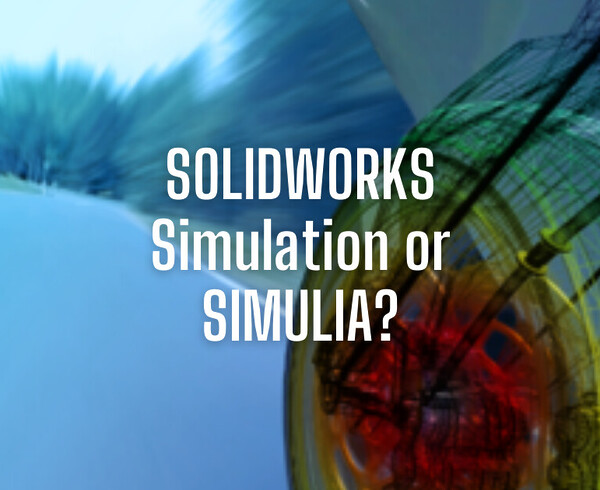Anche quest’anno siamo giunti in prossimità del Natale. Come da tradizione, chi in un modo, chi in un altro, a proprio gusto si accinge ad addobbare per l’occasione la propria abitazione. Per continuare la nostra tradizione giocosa con Voi, quest’anno vi proponiamo come realizzare una Pallina di Natale in SolidWorks.
Di seguito la procedura per modellare velocemente una pallina decorata in 6 semplici passaggi.
1. Realizzazione della sfera di base
Per realizzare la sfera di base della pallina, dovrai creare innanzitutto lo schizzo di un semicerchio di 100mm sul Piano Frontale. Vincolato lo schizzo, potrai procedere con una Rivoluzione di 360°.
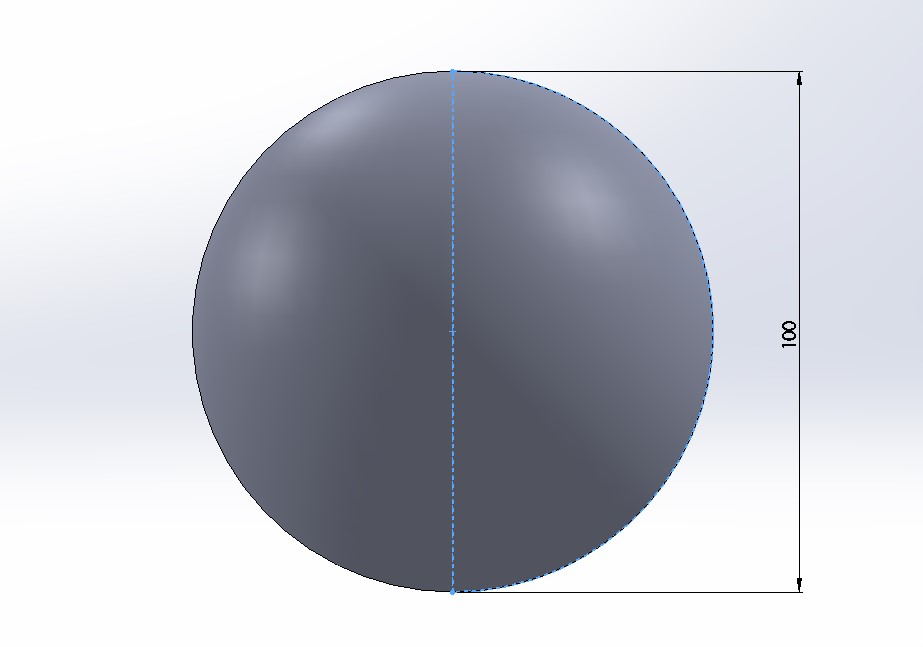
Per realizzare il decoro dovrai creare un taglio di sweep su una curva ad elica.
Di seguito vediamo come procedere passo-passo.
2. Realizzazione della curva a elica
Per realizzare la curva a elica dovrai prima di tutto creare un piano parallelo al Piano Superiore e tangente alla sfera.
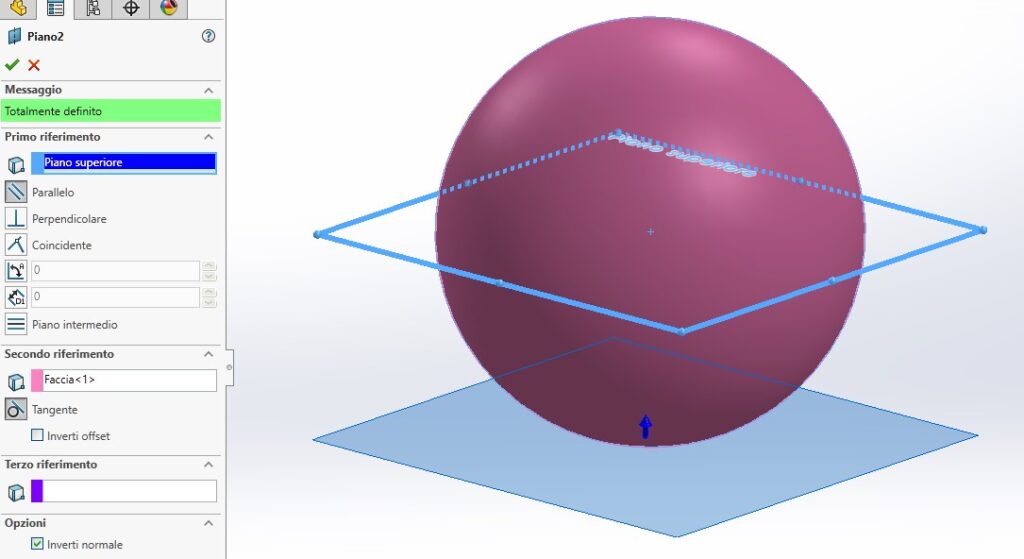
Sul piano appena creato, dovrai creare lo schizzo di un cerchio coradiale (stesso centro, stesso diametro) alla sfera.
Creato lo schizzo del cerchio, usalo come riferimento per creare la funzione Elica/Spirale e setta i parametri come illustrato in figura.
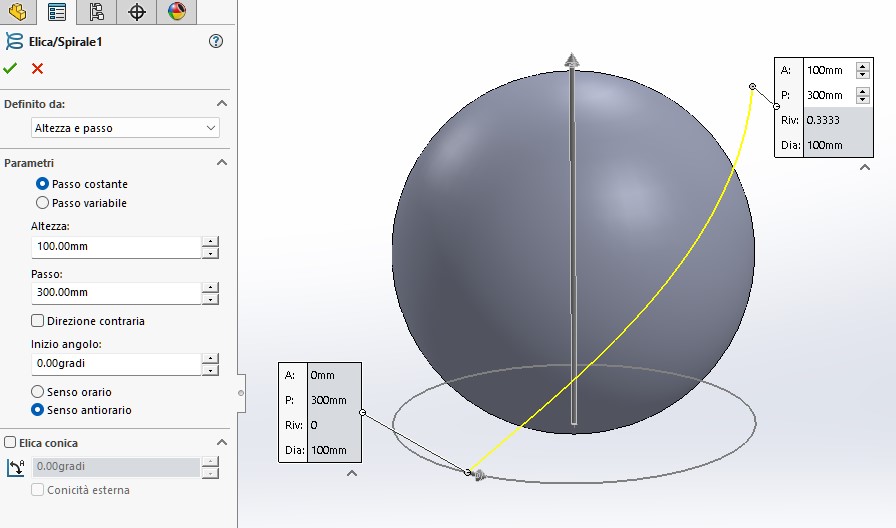
3. Realizzazione del percorso di taglio
Per realizzare il percorso del taglio dovremo adagiare l’elica appena realizzata sulla superficie della sfera di base. Per poter ottenere la curva 3D desiderata, ti servirà innanzitutto una superficie di sweep che corra sull’elica (percorso) e come profilo servirà disegnare sul Piano Destro una linea orizzontale, coincidente con il punto inferiore della sfera. Per vincolare la linea aggiungi il vincolo di perforazione tra l’estremo libero della linea e la curva.
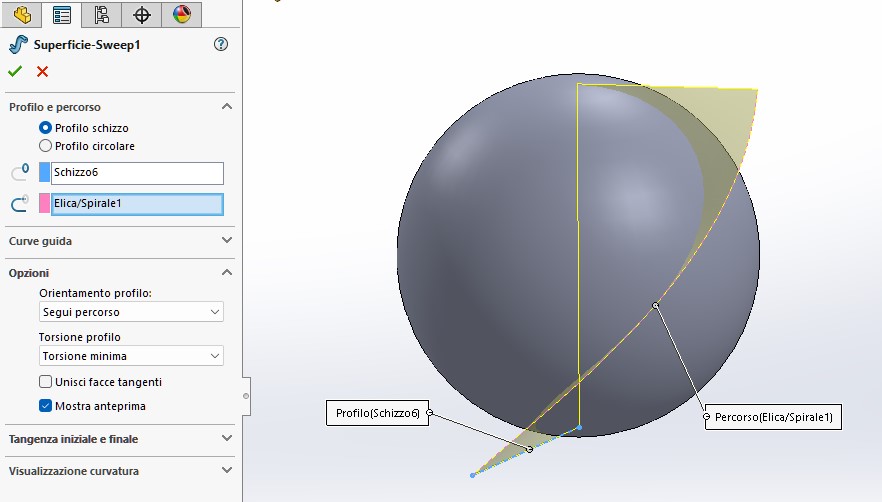
A questo punto sarà sufficiente creare un nuovo Schizzo 3D e mediante il comando Curva d’intersezione, potrai ottenere facilmente la curva 3D che fungerà da percorso per la realizzazione del decoro.
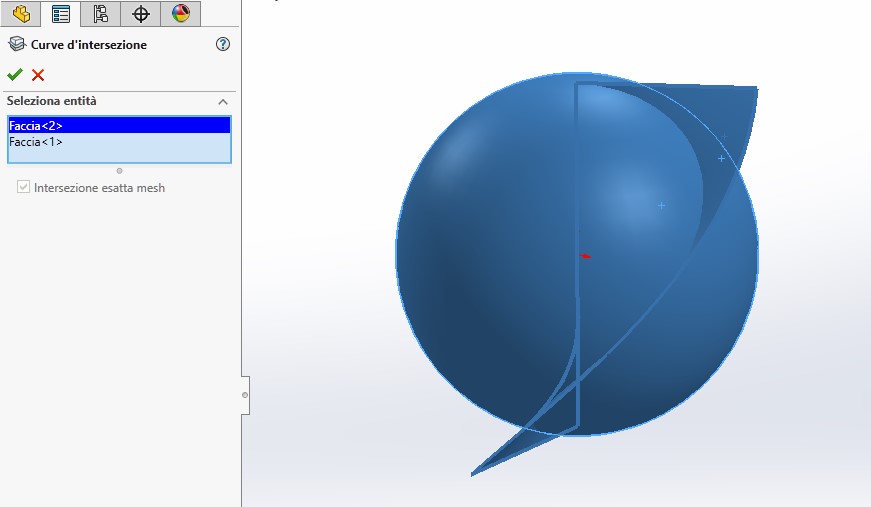
4. Realizzazione del decoro
Per realizzare il decoro dovrai usare la funzione Taglio con Sweep. Il percorso lo abbiamo realizzato al punto precedente, ora devi realizzare il profilo per il taglio.
Crea quindi uno schizzo rettangolare sul Piano Frontale: posizionalo all’estremo inferiore dello schizzo 3D e definiscilo come illustrato in figura (usa il vincolo di perforazione tra punto medio della linea di mezzeria e lo schizzo 3D).
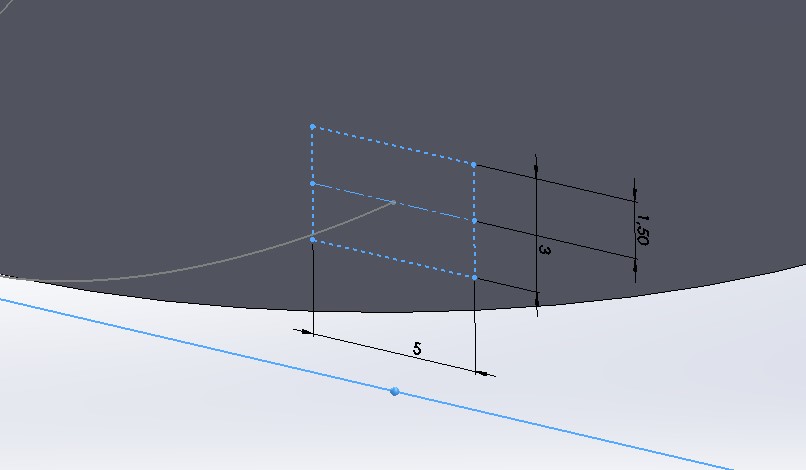
Ora abbiamo tutti gli elementi per procedere con la funzione Taglio con Sweep.
Seleziona il profilo e il percorso appena creati e imposta i parametri della funzione come in figura.

Realizzato il primo taglio, procediamo a specchiarlo utilizzando il Piano Destro come riferimento per la specchiatura.
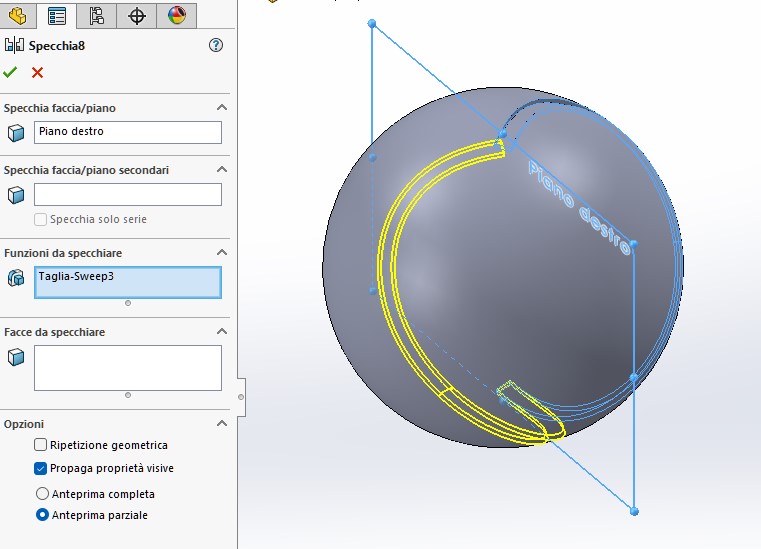
Realizzata così la geometria di base del decoro, per propagarla su tutta la sfera, utilizziamo la funzione di Ripetizione Circolare usando come asse di riferimento l’asse provvisorio della sfera (Visualizza -> Nascondi/Mostra -> Assi provvisori).
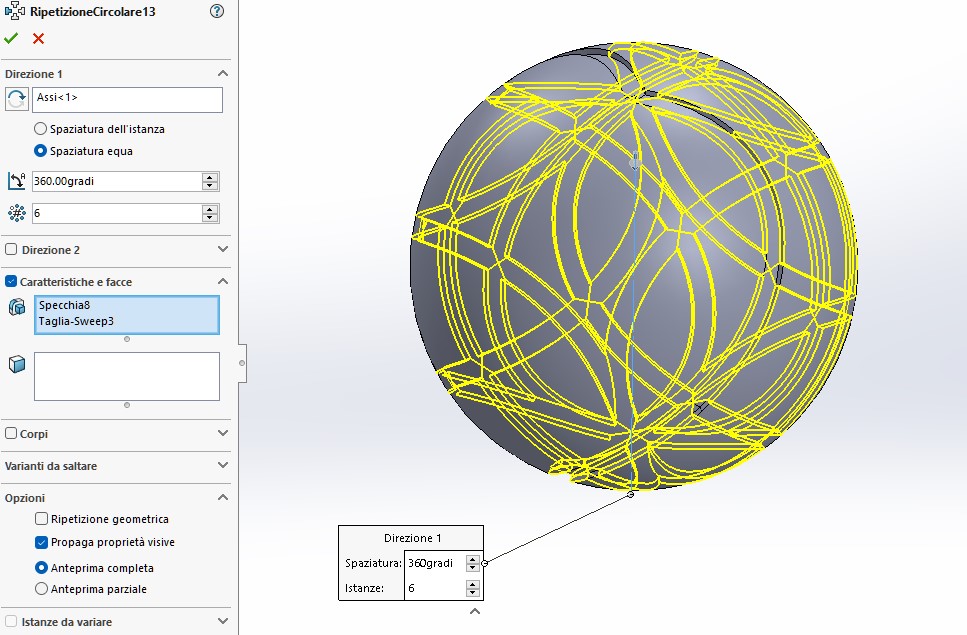
Seleziona la funzione di taglio e la specchiatura e imposta 6 sul numero di istanze da realizzare (in spaziatura equa).
5. Realizzazione del gancetto superiore
Una volta creata la Pallina decorata, servirà realizzare il classico gancetto per poterla appendere.
Per creare la geometria di supporto, dovrai disegnare un cerchio di 12mm sul Piano Superiore che poi procederai ad estrudere in due direzioni “Fino alla superficie”, utilizzando come riferimento i decori appena realizzati (vedi figura).
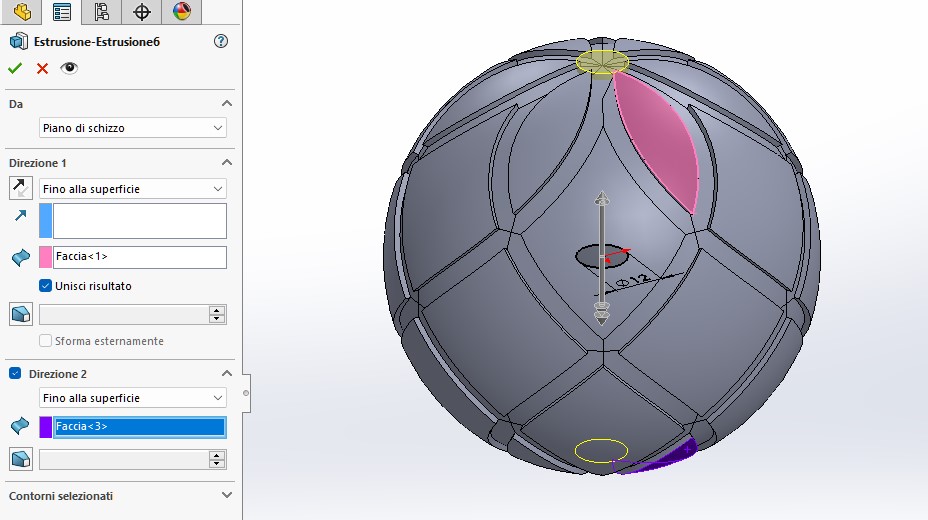
Posizionati quindi sul Piano Frontale e realizza un nuovo schizzo sulla parte superiore della sfera usando geometrie e riferimenti come illustrato in figura.
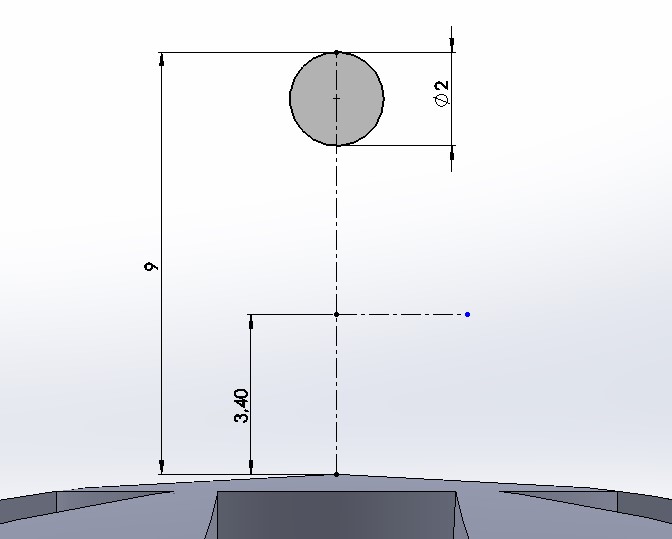
Per realizzare il gancetto utilizza la funzione di Rivoluzione, usando la linea di mezzeria orizzontale come riferimento.
A questo punto, per terminare la modellazione della Pallina, non ti resta che aggiungere un piccolo Raccordo da 0,1 mm sui bordi del gancetto.
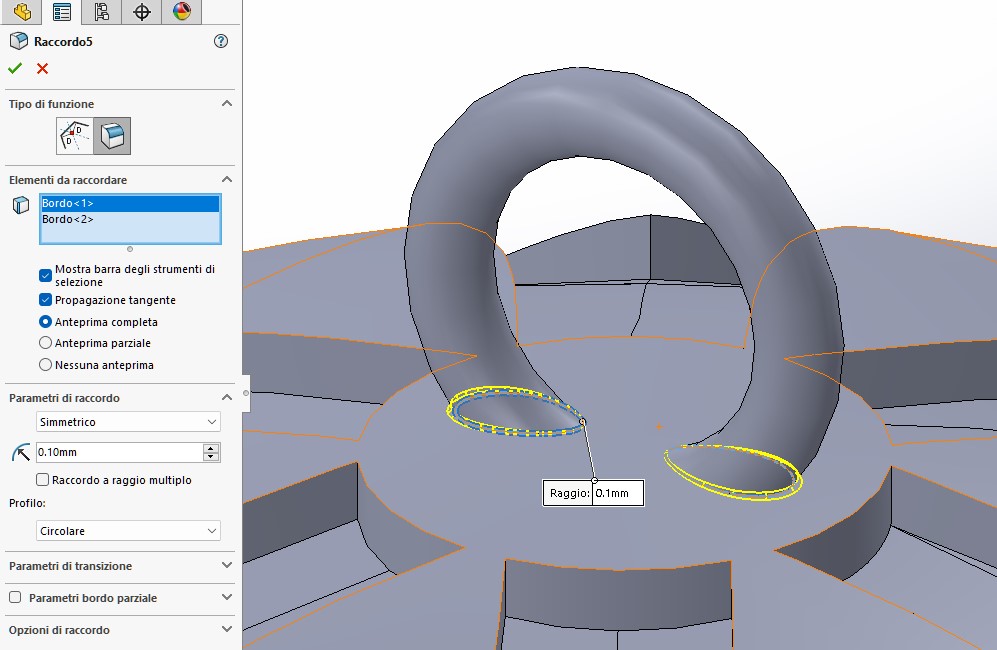
6. Applicazione del materiale (aspetti)
La forma della nostra Pallina di Natale è definita, ma per dargli un aspetto tipicamente natalizio, dobbiamo applicare un aspetto che sia più consono con la Festività, come ad esempio un bel colore rosso ornato di oro brillante.
Puoi utilizzare gli aspetti presenti nel Task Pane di SolidWorks per colorare a tuo piacimento la Pallina.
Il colore del decoro (oro) va applicato al Corpo, mentre il colore della Pallina (rosso) va applicato alla funzione di Rivoluzione.

Infine, se volessi rendere trasparente il corpo della Pallina, modifica la trasparenza della funzione di Rivoluzione direttamente dal Feature Manager.
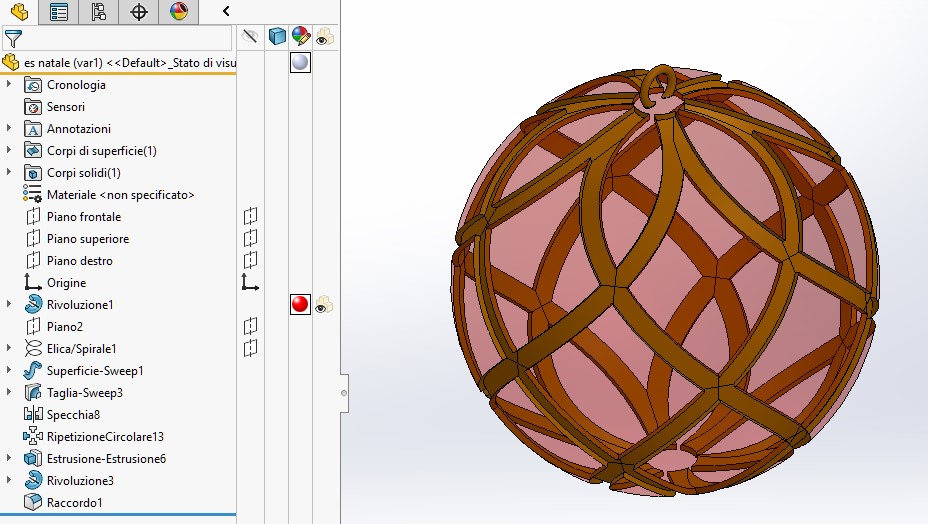
7. Video tutorial: come realizzare una pallina di Natale con SolidWorks
In questo video di sintesi troverai la procedura completa per realizzare le tue palline per l’albero di Natale passo passo con SolidWorks.
Non ti resta che metterti al lavoro!
Hai bisogno di maggiori informazioni su SolidWorks per il tuo lavoro?
Contattaci!